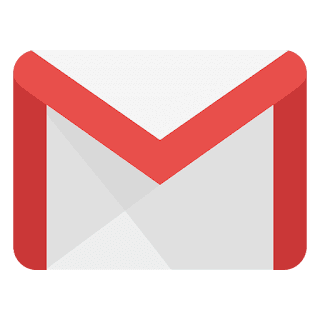Lupa Password Gmail – Memiliki akun gmail sekarang ini bisa dibilang sebagai kewajiban. Banyak orang yang menggunakan email ini karena memang cara membuatnya yang mudah. Sehingga tidak heran kalau satu orang sekarang sudah memiliki beberapa akun gmail sekaligus.
Oleh karena itu tidak heran kalau banyak orang yang suka lupa pada password emailnya sendiri.
Mengatasi Lupa Password Gmail Android
Sistem Google sendiri memiliki 3 cara yang bisa digunakan untuk memulihkan password yang sudah dilupakan. 3 cara tersebut adalah:
- Memulihkan lupa password gmail dengan pertanyaan keamanan
- Memulihkan lupa password gmail dengan alamat email pemulihan
- Memulihkan lupa password gmail dengan nomor telepon pemulihan
Melalui ketiga cara di atas, masalah lupa password gmail android bisa diperbaiki dengan cukup mudah. Hanya saja, Anda juga harus memenuhi persyaratan di bawah ini supaya email yang Anda miliki dapat di akses kembali:
- Mengingat jawaban yang diberikan saat menjawab pertanyaan keamanan
- Email pemulihan masih bisa Anda akses dengan baik
- Nomor telepon yang Anda gunakan masih aktif.
Jika ketiga hal ini tidak Anda miliki, maka cara mendapatkan kembali email yang lupa password agak sulit.
1. Memulihkan Lupa Password Gmail dengan Pertanyaan Keamanan
Untuk Anda yang ingin memulihkan alamat email dengan menggunakan pertanyaaan keamanan, Anda harus ingat jawaban apa yang Anda berikan ketika membuat email dahulu. Jika sudah tahu, silahkan akses link google di bawah ini:
- https://accounts.google.com/signin/recovery?hl=in
- Setelah halaman terbuka, silahkan masukan email yang emailnya telah Anda lupakan. Tekan tombol berikutnya.
- Masukkan password lama yang Anda ingat, klik selanjutnya
- Akan muncul tab email pemulihan, jika Anda tidak ingat email pemulihan yang Anda miliki, silahkan klik Coba pertanyaan lain
- Akan muncul tab baru yang berisi pertanyaan yang pernah Anda jawab ketika membuat email dahulu. Jawablah pertanyaan tersebut dan klik selanjutnya.
- Akan muncul tanggal kosong, kemudian masukkan tanggal, bulan, serta tahun ketika akun Gmail Anda pertama kali dibuat. Klik selanjutnya
Jika Anda berhasil menjawab semua pertanyaan di atas dengan benar, maka Anda akan diarahkan ke halaman dimana Anda bisa membuat kata sandi baru. Masukkan kata sandi baru dan ulangi untuk konfirmasi, kemudian klik ubah sandi.
2. Memulihkan Lupa Password Gmail dengan Alamat Email Pemulihan
Email pemulihan biasanya diminta ketika Anda telah berhasil membuat alamat email. Tetapi, ada beberapa email yang tidak memiliki email pemulihan. Untuk itulah, sebelum memilih opsi ini untuk memulihkan lupa password gmail, pastikan dulu Anda pernah memasukkan email pemulihan.
Jika sudah, maka Anda bisa mengakses link di bawah ini untuk memulai pemulihan:
- https://accounts.google.com/signin/recovery?hl=in
- Masukkan email, klik selanjutnya kemudian masukkan kata sandi
- Jika Salah, maka Anda akan diarahkan ke alamat email pemulihan
- Disana, nanti akan ada petunjuk tentang alamat pengiriman. Klik tombol kirim agar sebuah kode dikirimkan ke alamat email Anda
- Buka tab baru untuk memeriksa alamat email pemulihan, dan periksa kotak masuknya
- Buka pesan yang berasal dari Google kemudian kembali ke halaman sebelumnya, akan ada tab berisi Masukkan Kode Verifikasi
- Masukkan kode verifikasi yang ada di email, klik berikutnya
- Masukkan kata sandi baru dan ulangi untuk konfirmasi kata sandi dan klik ubah sandi.
NB: email pemulihan biasanya akan bertahany selama 30 menit sebelum kode verifikasi hangus. Usahakan untuk memasukkan kode verifikasi sebelum 30 menit. Jika lebih dari 30 menit, ulangi proses dari langkah nomor satu.
3. Memulihkan Lupa Password Gmail dengan Nomor Telepon Pemulihan
Jika Anda ingin menggunakan nomor pemulihan, Anda bisa mencoba langkah di bawah ini. Hanya saja pastikan bahwa nomor telepon pemulihan Anda masih aktif.
Silahkan akses link di bawah ini
- https://accounts.google.com/signin/recovery?hl=in
- Setelah halaman terbuka, silahkan masukan email yang emailnya telah Anda lupakan. Tekan tombol berikutnya.
- Masukkan password lama yang Anda ingat, klik selanjutnya
- Akan muncul tab email pemulihan, jika Anda tidak ingat email pemulihan yang Anda miliki, silahkan klik Coba pertanyaan lain sampai muncul halaman verifikasi telepon
- Masukkan nomor telepon pemulihan, klik kirim SMS
- Akan masuk sms ke nomor pemulihan, cek kode dan masukkan ke halaman web yang sebelumnya
- Klik berikutnya
- Masukkan kata sandi baru dan ulangi untuk konfirmasi lalu klik ubah sandi.
Lupa Password Gmail dan Nomor Hp Sudah Tidak Aktif
Tetapi misalnya nomor HP pemulihan untuk akun gmail Anda sudah lama tidak aktif lagi, maka ada beberapa cara yang bisa Anda lakukan.
Silahkan Anda mengakses halaman ini:
- https://accounts.google.com/signin/recovery?hl=in
- Akan muncul formulir pemulihan, masukkan email kemudian klik lanjutkan
- Ikuti langkah selanjutnya. Karena berbeda perangkat, biasanya perlakuan untuk memulihkan email berbeda-beda.
- Silahkan akses halaman berikut:
- https://support.google.com/accounts/answer/7299973?hl=id untuk petunjuk lengkapnya.
Itulah beberapa cara memulihkan lupa password Gmail yang bisa Anda ikuti untuk menyelamatkan email Anda. Selamat mencoba.